windows11蓝牙耳机音质差怎么办 win11连接蓝牙耳机后音质差如何处理
更新时间:2023-12-25 11:09:33作者:qiaoyun
蓝牙耳机是平时很多人喜欢用的蓝牙设备,可是最近有部分windows11系统用户在使用蓝牙耳机的时候,却遇到了音质差的情况,不懂是怎么回事,如果不是耳机质量原因的话,可以紧跟着笔者的步伐一起来学习一下win11连接蓝牙耳机后音质差的详细处理方法吧。
方法如下:
1、返回电脑桌面,右键单击开始按钮,调出右键开始菜单。
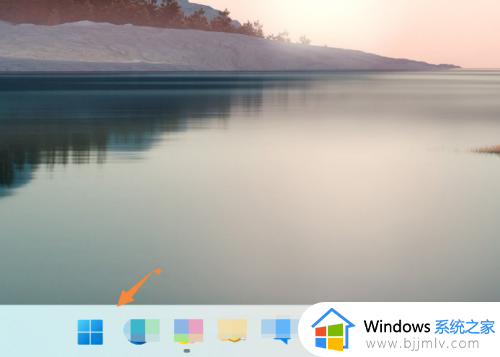
2、右键开始菜单选择“Windows终端设备(管理员)”进入。
3、进入管理员执行窗口,输入指令“Set-Service BthHFAud -StartupType Disabled”回车即可修复。
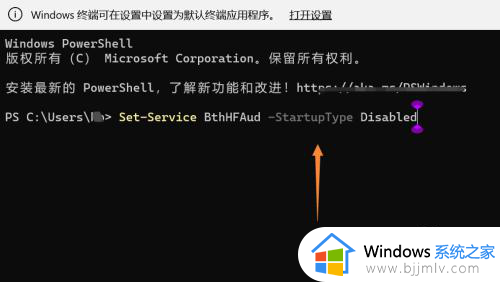
以上就是windows11蓝牙耳机音质差的详细解决方法,有遇到一样情况的用户们可以参考上面的方法步骤来进行解决吧。
windows11蓝牙耳机音质差怎么办 win11连接蓝牙耳机后音质差如何处理相关教程
- win11蓝牙耳机连电脑音质差怎么办 win11电脑蓝牙连接耳机音质差如何修复
- win11连接蓝牙耳机后音质差怎么办 win11蓝牙音质很差如何修复
- windows11怎么连蓝牙耳机 windows11电脑如何连接蓝牙耳机
- windows11在哪里连接蓝牙耳机 windows11连接蓝牙耳机怎么操作
- windows11如何连接蓝牙耳机 win11蓝牙耳机怎么连接电脑
- windows11蓝牙耳机没声音怎么回事 windows11连接蓝牙耳机没声音如何修复
- win11电脑怎么连接蓝牙耳机 win11电脑连接蓝牙耳机如何连接
- windows11连不上蓝牙耳机怎么回事 win11无法连接蓝牙耳机如何解决
- 电脑怎么连接蓝牙耳机win11 win11电脑如何连接蓝牙耳机
- win11电脑蓝牙怎么连接耳机 win11电脑如何配对蓝牙耳机设备
- win11恢复出厂设置的教程 怎么把电脑恢复出厂设置win11
- win11控制面板打开方法 win11控制面板在哪里打开
- win11开机无法登录到你的账户怎么办 win11开机无法登录账号修复方案
- win11开机怎么跳过联网设置 如何跳过win11开机联网步骤
- 怎么把win11右键改成win10 win11右键菜单改回win10的步骤
- 怎么把win11任务栏变透明 win11系统底部任务栏透明设置方法
win11系统教程推荐
- 1 怎么把win11任务栏变透明 win11系统底部任务栏透明设置方法
- 2 win11开机时间不准怎么办 win11开机时间总是不对如何解决
- 3 windows 11如何关机 win11关机教程
- 4 win11更换字体样式设置方法 win11怎么更改字体样式
- 5 win11服务器管理器怎么打开 win11如何打开服务器管理器
- 6 0x00000040共享打印机win11怎么办 win11共享打印机错误0x00000040如何处理
- 7 win11桌面假死鼠标能动怎么办 win11桌面假死无响应鼠标能动怎么解决
- 8 win11录屏按钮是灰色的怎么办 win11录屏功能开始录制灰色解决方法
- 9 华硕电脑怎么分盘win11 win11华硕电脑分盘教程
- 10 win11开机任务栏卡死怎么办 win11开机任务栏卡住处理方法
win11系统推荐
- 1 番茄花园ghost win11 64位标准专业版下载v2024.07
- 2 深度技术ghost win11 64位中文免激活版下载v2024.06
- 3 深度技术ghost win11 64位稳定专业版下载v2024.06
- 4 番茄花园ghost win11 64位正式免激活版下载v2024.05
- 5 技术员联盟ghost win11 64位中文正式版下载v2024.05
- 6 系统之家ghost win11 64位最新家庭版下载v2024.04
- 7 ghost windows11 64位专业版原版下载v2024.04
- 8 惠普笔记本电脑ghost win11 64位专业永久激活版下载v2024.04
- 9 技术员联盟ghost win11 64位官方纯净版下载v2024.03
- 10 萝卜家园ghost win11 64位官方正式版下载v2024.03